MarkDown 语法
推荐文本编译器: Typora
点击进入Typora下载
如下图就是Typora的下载界面,Typora支持了咱们平常用的很频繁的系统,功能很全,关键是界面十分简洁,用来做每日学习的记录,写文章,做计划都很实用。此版是最新版本的Typora,是需要收费的,不过89元也算物有所值。
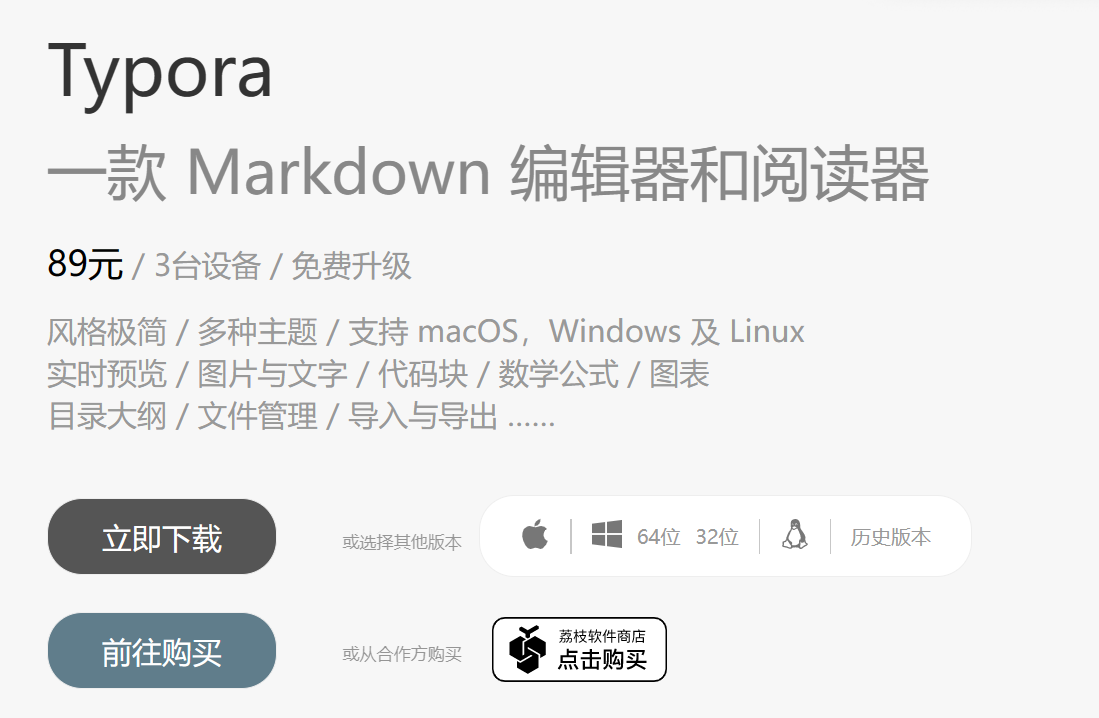
Typora 常用操作及功能介绍
第一个当然是界面的调整啦
首先点击视图,点击大纲,就可以在界面的左边出现一块分区了,在写东西的时候,有一个大纲可以让我们对文章的整体结构了解的十分清楚,在修改的时候也能在全局观察,不用再一直用鼠标滚轮划来划去的啦,那样会很乱。其次呢,就是主题,里面大致有黑白两种主题,不过在白色中又分了很多。
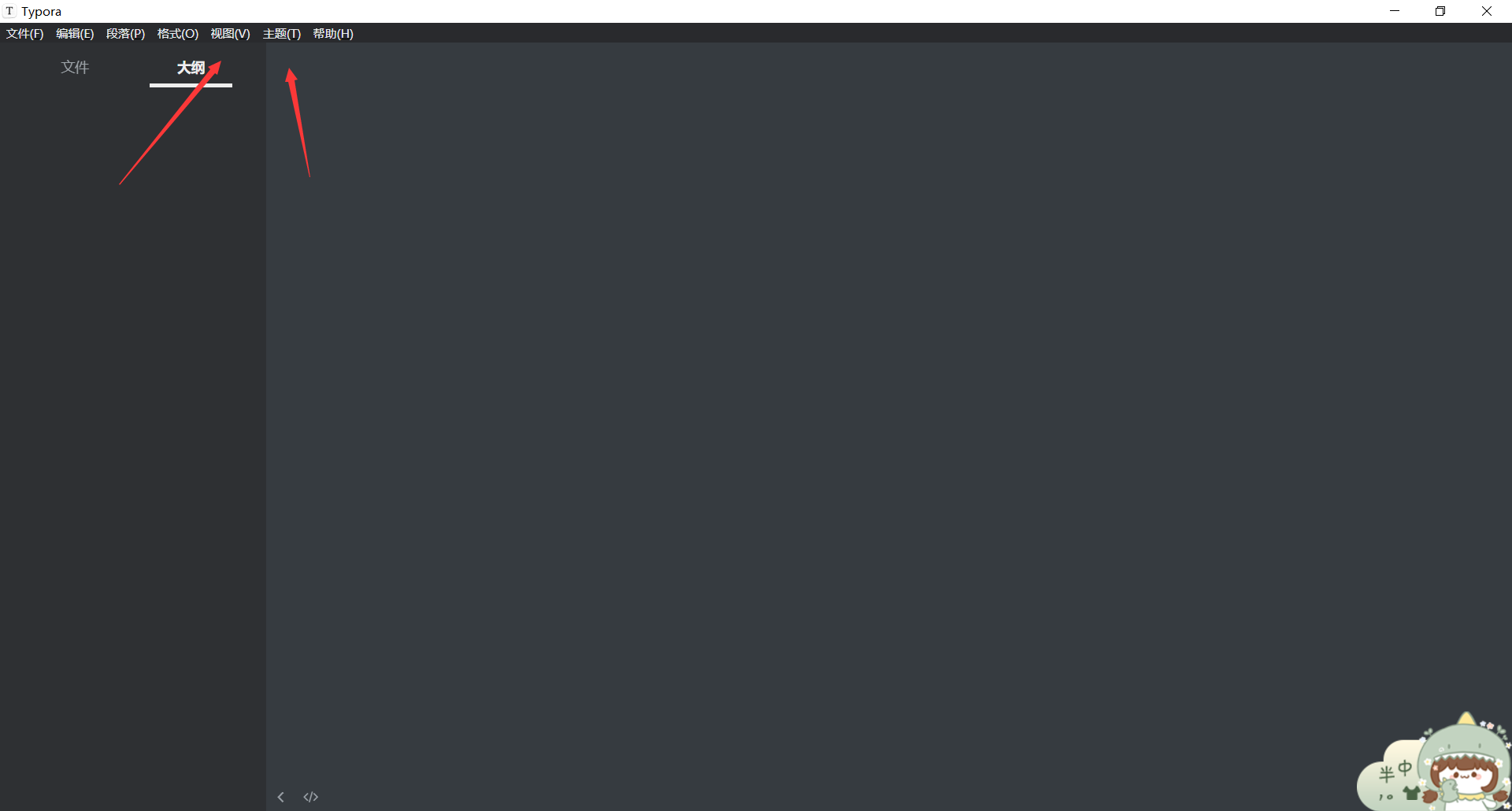
Typora--标题
在Typora中,标题从一级标题一直到六级,一个“#”加一个空格加自己的内容就是一个一级标题了,往后就是增加“#”的数量啦,比如三个“#”加一个空格加自己的内容就成为一个三级标题了。 !!!注意:可不是七个“#”就是七级标题了,标题最多到六级,而且,一级标题是字体最大哒,六级是最小的
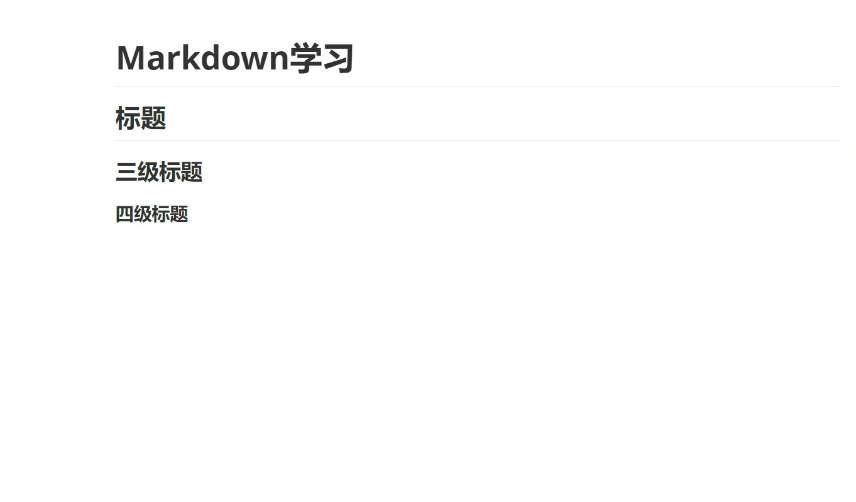
Typora--字体

Typora--分割线
用三个减号或者三个星号,即 :--- 或 ***
呐,就是上面这种效果了。
Typora--图片
相信一个文章没有图片。就像吃泡面没有火腿肠一样枯燥,所以这个图片还是很重要滴!我们用一个 感叹号一个中括号加一个小括号来进行图片的插入,就像这样:

这里中括号里就是一个名字,小括号就是文件路径,这里我建议大家还是写完名字之后再打小括号,因为这个Typora很智能哈,小括号一打出来他就会出现这个东东:

然后你点击文件夹就可以在你的计算机上导入图片啦,当然,有些你截图的图片,也可以直接Ctrl+v粘贴过来的。
Typora--超链接
这个对于日常的应用是比较少的,但是对于一些团体呀什么的,应用的还是蛮多的这个超链接只要把上面图片插入格式的!去掉就行了,即:中括号里面还是名字,小括号里面同样是路径
点击跳转到人间无事儿人的博客
Typora--列表和表格
首先就是我们的有序排列,他的格式是 1+点+内容 即: “1. “ 然后我们按回车键,他就会自动换行并且出现 ”2.“
例如:
a
b
c
至于无序列表,它的格式是减号+空格,即: “- ” 它就会出现一个黑点,然后我们输入完成后,按回车就会换行啦
A
B
C
表格的话,我们单击鼠标右键,点击插入,选择表格,输入我们想要的行和列就行啦
例如:

出现的表格如下
Typora--代码
三个点+要写什么代码
!!!注意:这三个点是你键盘 Tab键上面的那个(一定要在英文模式下)!!!

例如

这里我就不写了哈,跟我们平时写代码一样,写完一行回车就可以继续写下一行了







 Typora是一款支持Markdown语法的文本编辑器,适用于多种操作系统。它以其简洁的界面和丰富的功能受到用户喜爱,适合写作、学习记录和做计划。文章介绍了Typora的基础操作,包括标题设定、字体调整、分割线、图片插入、超链接创建、列表和表格的使用以及代码块的编辑方法。
Typora是一款支持Markdown语法的文本编辑器,适用于多种操作系统。它以其简洁的界面和丰富的功能受到用户喜爱,适合写作、学习记录和做计划。文章介绍了Typora的基础操作,包括标题设定、字体调整、分割线、图片插入、超链接创建、列表和表格的使用以及代码块的编辑方法。















 6576
6576

 被折叠的 条评论
为什么被折叠?
被折叠的 条评论
为什么被折叠?










